友達やフォロワーとリアルタイムでつながろう!とインスタライブを始めてみたはいいものの、「接続が弱いため動画が停止されました」と表示されてしまうことがあります。
このエラーメッセージとともにライブ配信が途中で止まってしまうのは、「通信環境」が原因なことがほとんど。
この記事では、インスタライブの配信が止まってしまうときの原因と対処法を詳しくご紹介します!
「接続が弱いため動画が停止されました」が出る原因
インスタライブ配信を開始したのに、途中で「接続が弱いため動画が停止されました」というエラーメッセージが出てしまうことがあります。
 接続が弱いと、ライブ配信が一時中断してしまいます。
接続が弱いと、ライブ配信が一時中断してしまいます。このエラーメッセージは、配信者(自分)のいる通信環境が悪い・不安定なことが原因で表示されることがほとんど。
Wi-Fiもしくはデータ通信(4G)の電波が弱くなると、ライブ配信が継続できなくなり、ライブ配信が途中で止まってしまうという訳ですね。
そんなときは以下で紹介する、対処法をぜひ試してみてください。
ライブ配信が途中で止まるときの対処法
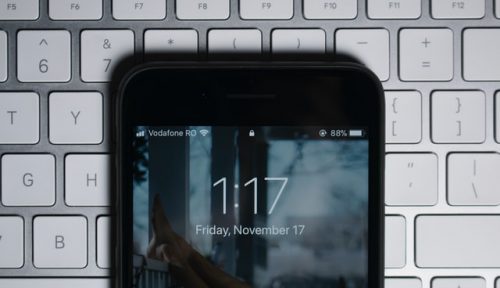
続いて、ライブ配信が途中で止まってしまったときの対処法をご紹介します。どれもすぐ簡単に試せるものばかりなので、ぜひ参考にしてみてください。
通信環境(Wi-Fi・データ通信)を見直す
エラーメッセージに「接続が弱いため…」とあるように、まず第一に自分のいる通信環境を見直してみましょう。
Wi-Fiとデータ通信、それぞれ接続を見直す方法をご紹介します!
Wi-Fiの場合
Wi-Fiの電波が弱いことが原因でインスタライブ配信が止まってしまったときは、Wi-Fi設定を一度オフにしてみましょう。
一度Wi-Fiへの接続を切って、再度オンにすることで接続不良が解消されることがあります。
iPhoneをお使いの場合、設定アプリ内の「Wi-Fi」を選択し、緑のバーをスライドしてオフ→オンとしてみましょう。
 スマホ本体のWi-Fi設定を一度オフにして再度オン。
スマホ本体のWi-Fi設定を一度オフにして再度オン。一度オフにしても、また自動的に以前つないでいたWi-Fiを探し出して、自動で接続してくれるので安心してくださいね。
スマホ上での設定を見直しても通信環境が改善されない場合は、Wi-Fiに原因があるかもしれません。
以下の対処法もぜひ試してみてください。
- Wi-Fiのルーターを再起動する
- Wi-Fiからより近い場所へ移動
- 回線につながっている端末を減らす
データ通信の場合
続いてデータ通信(4G)を使用している場合の対処法をご紹介します。
まずは、自分のスマホのモバイルデータ通信がオンになっていることを確認しましょう。
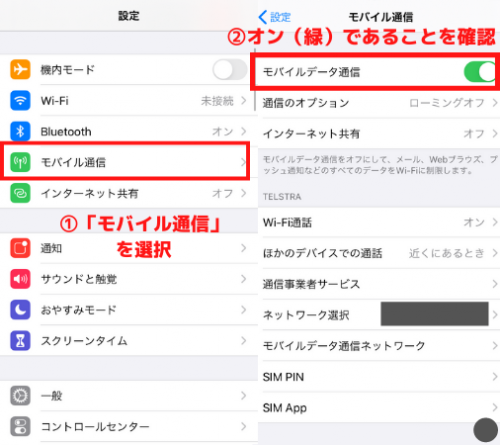 「モバイルデータ通信」がオンになっていることを確認
「モバイルデータ通信」がオンになっていることを確認オフになっていると、電波に問題がなくても通信ができないので注意しましょう。
それでも接続が弱いようであれば、一度スマホを「機内モード」へ変更して戻すという作業を試してみてください。
iPhoneの場合、コントロール画面からワンタップでオン/オフの切替をすることができます。
 機内モードをオンにして数秒後、ふたたびオフへ。
機内モードをオンにして数秒後、ふたたびオフへ。一度データ通信をオフにしてから再度つなぎ直すことで、接続がよくなることがありますよ。
アップデートの通知が来ていないか確認
通信環境に問題がないようであれば、次はスマホとインスタアプリが最新バージョンのものか確認してみましょう。
 アップデートの通知が届いていたら、すぐにアップデートを。
アップデートの通知が届いていたら、すぐにアップデートを。ついでにインスタ公式アプリのアップデート通知が届いていないかも確認しておきましょう。
 App Storeのアカウント画面をスワイプしてアプリ情報を更新
App Storeのアカウント画面をスワイプしてアプリ情報を更新iPhoneの場合、App Storeを開き右上のアイコンをタップします。するとアカウント画面が出てくるので、画面を下にスワイプ。
するとアップデート通知が届いているアプリが一覧表示されるので、インスタグラムが表示されていたらアップデートを行いましょう。
アプリ・スマホ本体を最新の状態にアップデートしておくことで、不具合を解消・予防することができますよ。
Twitterで情報収集
最後におすすめの対処法は、「Twitterを使った情報収集」です。
通信環境やスマホ・アプリのバージョンを見直してみたが、それでもライブ配信が快適にできないというのであれば、アプリ側で不具合が生じている可能性も考えられます。
自分と同じように、インスタライブ配信ができずに困っている人はいないか、Twitterの検索機能を使って調べてみましょう。
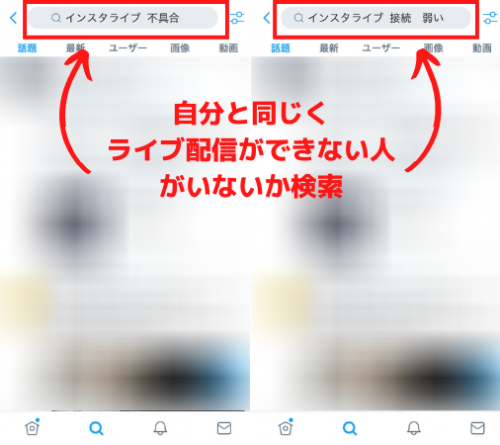 Twitterの検索機能を使ってみよう!
Twitterの検索機能を使ってみよう!自分と同じ立場にいる人がつぶやきそうなキーワードで検索してみましょう。
- インスタライブ 配信できない
- インスタライブ 接続 エラー
- インスタライブ 不具合
- インスタライブ 接続 弱い
検索結果を見て、自分と同じように困っている人が多いようであれば、インスタ側の不具合の可能性も十分に考えられます。
ライブ配信をスムーズに行うための注意点
最後に、インスタライブを快適に配信するために注意したいポイントをご紹介します。
配信前は必ず通信環境を確認する
インスタライブにおいて、配信者(自分)の通信環境が悪いと、視聴者のスマホに表示される画質が悪くなったり、動画が途切れてしまったり…といったトラブルを招いてしまうことも。
自分が快適に配信するため、そして視聴者が楽しくライブを視聴できるようにするためにも、配信前はしっかりと通信環境を確認する癖をつけるとよいでしょう。
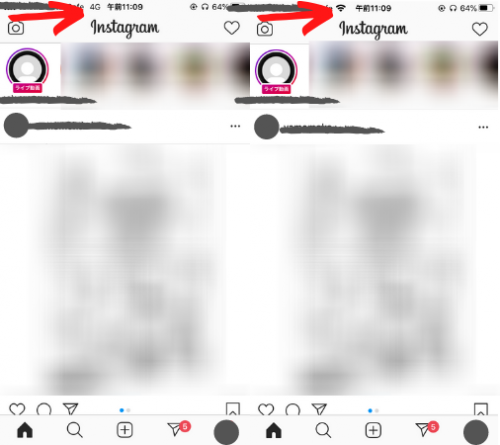 ライブの配信前に、通信環境を確認しましょう。
ライブの配信前に、通信環境を確認しましょう。モバイルデータ通信なら「4G」、Wi-Fiなら電波が3本たった状態が好ましいです。
どうしても配信ができないときは、少し時間をおいてみる
この記事で紹介した対処法をすべて試してみたけれど、「接続が弱いため動画が停止されました」のエラー表示が消えない!という場合は、少し時間をおいてから再度試してみるのもよいでしょう。
原因不明の不具合や、インスタ側の不具合の対処に時間がかかっていることもあるので、時間が解決してくれることもあります。
配信中は通信環境を安定させよう
 配信前に通信環境を確認することも大切ですが、配信中に急に接続が不安定になってしまった!なんてこともありますよね。
配信前に通信環境を確認することも大切ですが、配信中に急に接続が不安定になってしまった!なんてこともありますよね。
そんなトラブルをできるだけ予防するために、以下の点に気をつけてできるだけ通信環境を安定させるように心がけましょう。
- Wi-Fiのルーターから離れた場所へ移動しない
- Wi-Fiに接続する端末を減らしておく
- ライブ配信中に他端末のアップデートなどを実行しない
これらのポイントに少し気をつけるだけでも、だいぶ通信環境は安定します。
通信環境を見直して、快適なインスタライブ配信を!
インスタライブ配信中に、「接続が弱いため動画が停止されました」が表示されてしまったときは、通信環境を見直してみましょう。
また、配信前にWi-Fiの電波が3本たっているか、通信制限にかかっていないかなど、自身の通信状況をチェックするのが理想的です。
通信環境に気をつけて、自分も視聴者も楽しめるインスタライブ配信をしていきましょう!














-320x180.png)

